Как разделить жесткий диск на Windows 10. Разметка диска
Перейти к содержанию
Search for:
Автор admin На чтение 10 мин Просмотров 2.3к.
По умолчанию жёсткий диск в Windows отображается как один раздел. Но для пользователя это может показаться неудобным, ведь на нём будут сохраняться и все системные, и пользовательские файлы. В этой пошаговой инструкции разберём, как разделить жёсткий диск на Windows 10 на несколько разделов, какие методы для этого можно использовать.
https://programmainfo.ru/test/otlichish-krinzh-ot-krasha
1 Нужны ли дополнительные разделы на жёстком диске
2 Как разделить жёсткий диск на разделы на Windows 10
3 Как разбить диск на разделы Windows 10 через командную строку
4 Как разделить жёсткий диск на Windows 10, 8 и Windows 7 во время установки
5 Разбить жесткий диск на разделы Windows XP
6 Как разделить диск на разделы в программе Minitool Partition Wizard Free
7 Разбить диск на разделы Windows 10 при помощи бесплатной программы Aomei partition assistant
8 Другие программы для создания разделов на жёстком диске
9 Как разбить жёсткий диск в MacOS X штатными средствами
Нужны ли дополнительные разделы на жёстком диске
Теоретически в этом необходимости никакой нет. Windows последних редакций «умеет» работать с дисками любого объёма, вплоть до 10 терабайт. Но создать дополнительные разделы рекомендуется, так как это позволит более удобно сгруппировать пользовательские файлы.
Windows последних редакций «умеет» работать с дисками любого объёма, вплоть до 10 терабайт. Но создать дополнительные разделы рекомендуется, так как это позволит более удобно сгруппировать пользовательские файлы.
Например, на диске “С” будет храниться только сам Windows и установленные программы. А на диске “D” — все пользовательские данные, фильмы, музыка, документы, игры.
И если система по какой-либо причине перестаёт загружаться, то нередко это устраняется переустановкой ОС.
В процессе этого потребуется выполнить форматирование раздела, где установлен Windows. Данные на другом разделе при этом не затрагиваются. Но вот как разделить жёсткий диск на Windows 10 многие пользователи попросту не знают.
https://programmainfo.ru/test/dengi-umeesh-li-ty-s-nimi-druzhit
Как разделить жёсткий диск на разделы на Windows 10
Если система уже установлена, полностью настроена, пользователя устраивает работа компьютера, то разделить диск Windows 10 можно непосредственно средствами самой ОС.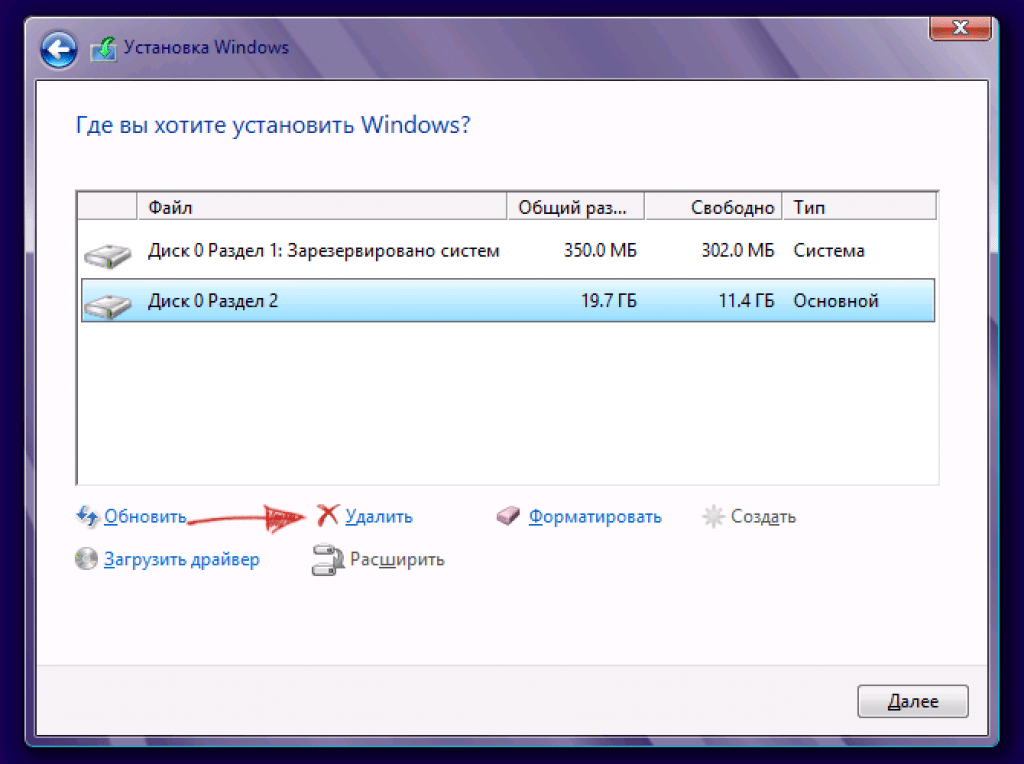 Для того чтобы разделить диск, вам нужно:
Для того чтобы разделить диск, вам нужно:
- Кликнуть на панели задач на иконку поиска и ввести «Создание и форматирование».
- Откроется утилита для управления встроенным диском. Там же отображаются все разделы жёсткого диска.
Там можно узнать текущий размер каждого диска и файловую систему. Нужно учесть, что первые 1 – 2 диска небольшого размера (менее гигабайта) — зарезервированы системой. Их изменять нельзя.
Там хранятся файлы загрузчика, поэтому если удалить указанные диски, то система после этого попросту перестанет запускаться, потребуется её переустанавливать. - Чтобы разделить диск C на D, сначала нужно выделить на нём свободное пространство. Для этого нужно кликнуть на него правой кнопкой мыши и выбрать «Сжать».
- Появится диалоговое окно, в котором можно выбрать, сколько места высвободить под создание нового раздела. Введите требуемое значение (в «Размер сжимаемого пространства») и нажмите «Сжать».

- Дождаться окончания освобождения области. Процесс может занять и более 10 минут — просто ждите.
- В списке разделов появится новая строка — «Нераспределённое место».
- Именно его и можно использовать для создания нового раздела. Вам необходимо лишь кликнуть на диск правой кнопкой мыши и выбрать «Создать том».
- Присвойте букву диску
- В мастере создания тома нажмите “Далее”
- Нужно будет указать тип тома, выбрать файловую систему (рекомендуется NTFS).
Как разделить жёсткий диск на Windows 10 видеоинструкция
https://programmainfo.ru/test/kto-vy-v-mire-vedmaka
Как разбить диск на разделы Windows 10 через командную строку
Также разбить диск на разделы можно при помощи командной строки. Чаще всего этот метод используется в серверных редакциях Windows системными администраторами. Но и обычные пользователи могут им воспользоваться.
Чаще всего этот метод используется в серверных редакциях Windows системными администраторами. Но и обычные пользователи могут им воспользоваться.
Как разделить жёсткий диск на Windows 10 таким способом? Потребуется:
- Кликнуть в панели задач на иконку поиска, ввести cmd и выбрать «Запустить от администратора».
- В окне консоли ввести diskpart и нажать Enter. Это запустит утилиту для терминала по управлению жёстким диском.
- Ввести list volume и нажать Enter. Эта команда отобразит текущий список разделов диска.
- Теперь нужно определиться, с какого раздела диска «отрезать» свободное пространство под создание нового. Для этого вводится команда select volume 0 (вместо 0 — номер нужного тома). Разделы менее гигабайта трогать строго запрещено.
- Далее ввести команду shrink desired=5000 (вместо 5000 — размер свободной области в мегабайтах, которую и нужно «отрезать»).
 Нажать Enter и дождаться завершения операции.
Нажать Enter и дождаться завершения операции. - Снова ввести list disk, чтобы отобразить список разделов. Будет отображена незанятая область, которую утилита только что высвободила с выбранного тома.
- Ввести select disk 0 (вместо 0 — номер диска, выделенного под новый раздел).
- Ввести create partition primary и нажать. Запустится процесс создания нового раздела. Нужно дождаться его окончания.
- Также его нужно отформатировать. Для этого используется команда format fs=ntfs quick (вместо ntfs можно указать другую файловую систему).
- Останется только присвоить разделу букву. Для этого используется команда assign letter=F (вместо F указать необходимую). Нажать Enter. После этого созданный раздел будет отображаться в проводнике Windows. Для выхода из консольной утилиты используется команда exit. Готово, теперь вы знаете, как разделить жёсткий дик на Windows 10
https://programmainfo.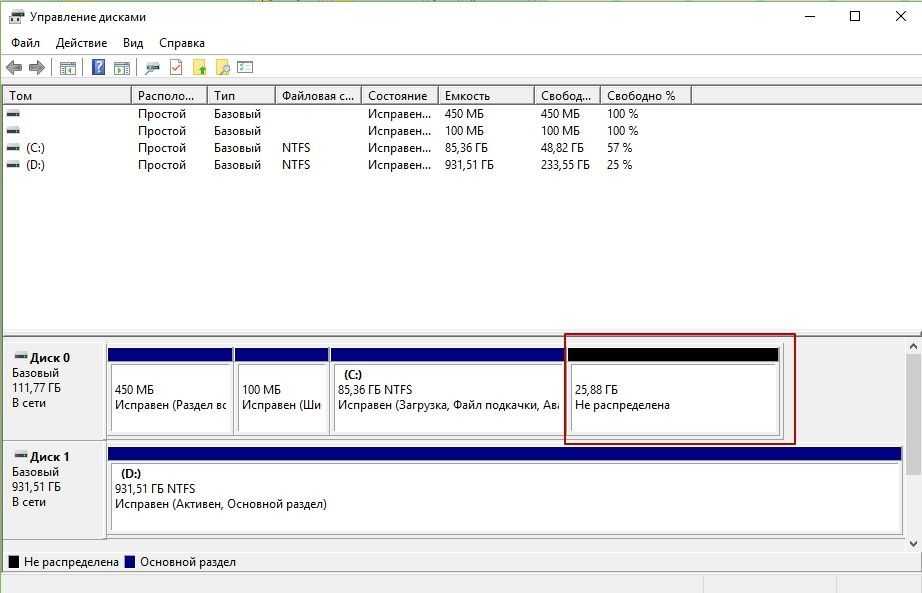 ru/test/3569
ru/test/3569
Как разделить жёсткий диск на Windows 10, 8 и Windows 7 во время установки
Можно также всё доступное пространство жёсткого диска на разделы разделить непосредственно во время установки ОС. В Windows 7, 8, 8,1, 10 и 11 это выполняется аналогичным образом. Вам нужно:
- Загрузиться с установочного накопителя,
- Выбрать «Установка системы». Следовать мастеру пошаговой установки вплоть до того момента, пока не будет отображён перечень всех разделов жёсткого диска.
- Далее выделить все диски, выбрать «Удалить» (поочерёдно).
- Затем выбрать «Незанятое пространство» и выбрать «Создать», задать параметры создаваемого раздела (размер).
- Затем нажать «Далее» и ждать завершения установки ОС.
https://programmainfo.ru/test/kakoy-ty-instrument
Разбить жесткий диск на разделы Windows XP
Незначительно отличается процесс разделения на разделы на жёстком диске при установке Windows XP, так как там нет графического установщика, как в «семёрке» и более поздних версиях ОС. Но принцип — схожий.
Но принцип — схожий.
- После загрузки установочного накопителя и подготовки файлов к установке появляется псевдографическое меню для выбора разделов. Удаляем существующие разделы
- Из списка разделов нужно выбрать те, которые нужно удалить и нажать кнопку D, далее — подтвердить выбор.
- Далее нужно выбрать неразмеченную область (которую высвободили на прошлом этапе), нажать кнопку C.
- И если перед тем, как разделить жёсткий диск на Windows 10, появляется мастер настройки нового раздела, то здесь всё нужно выбирать вручную. После нажатия кнопки С на клавиатуре нужно лишь указать, сколько именно пространства будет выделено под новый диск.
- После выбора размера раздела предлагается указать тип файловой системы. Рекомендуется выбирать NTFS.
Если выбрать «быстрое», то пространство не затирается, а просто помечается нулями. Соответственно, затёртые файлы можно будет восстановить с помощью специализированного ПО. Если выбрать просто «NTFS», то это будет полное форматирование, всё пространство забивается «нулями».
Если выбрать просто «NTFS», то это будет полное форматирование, всё пространство забивается «нулями».
Процесс занимает больше времени, но именно этот режим и рекомендуется использовать: это иногда помогает избежать проблем во время установки Window XP.
Перед тем как разделить жёсткий диск на Windows 10, пользователю на выбор предлагается также использовать файловую систему exFAT. Она оптимизирована для твердотельных накопителей SSD. В Виндовс XP exFAT не поддерживается. Поэтому и SSD использовать с ней не рекомендуется (это негативно сказывается на эксплуатационном ресурсе такого накопителя).
https://programmainfo.ru/test/volga-ili-pobeda-a-ty-znakom-s-sovetskim-avtopromom-prover-sebya-v-uvlekatelnom-teste
Как разделить диск на разделы в программе Minitool Partition Wizard Free
Minitool Partition — небольшая утилита для управления разделами жёсткого диска. Выпускается несколько её редакций, включая и бесплатную (Free). У неё хоть и ограничен функционал, но чтобы разделить диск Windows 10 – её будет более чем достаточно.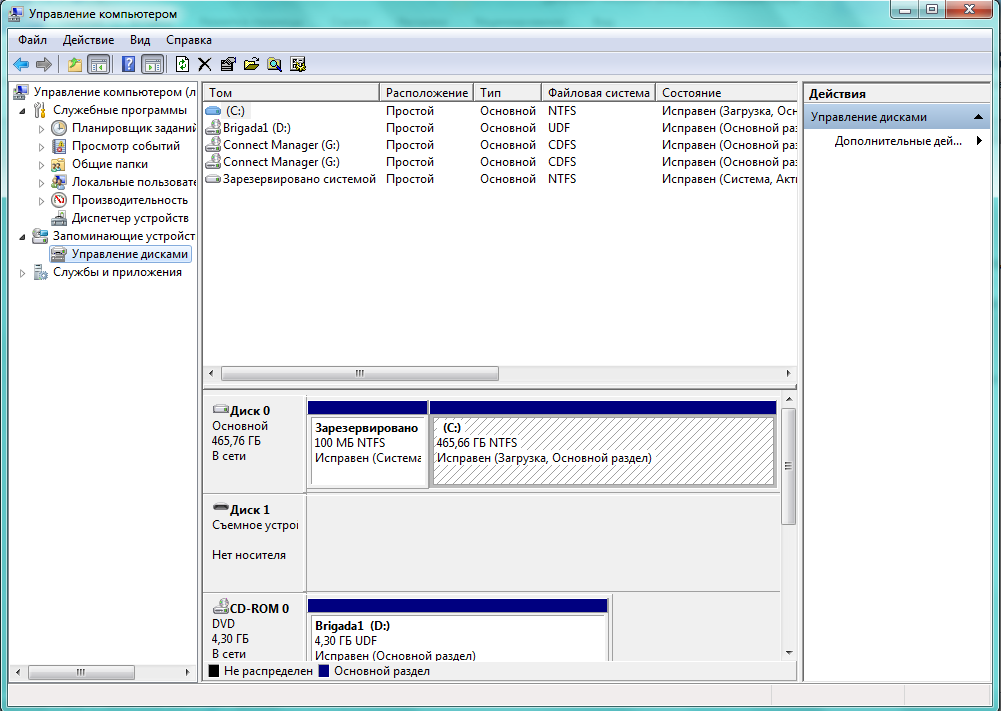 Выполняется так:
Выполняется так:
- Сначала выделить свободное пространство. Можно либо удалить некоторые из имеющихся дисков, либо «отрезать» часть от используемых.
- Далее кликнуть правой кнопкой по «незанятому» пространству, выбрать «Создать».
- Задать параметры раздела. Нажать «ОК».
- Нажать «Применить» и дождаться завершения операции.
https://programmainfo.ru/test/m-ili-zh?customize_changeset_uuid=59e64295-f146-4b1e-bd9b-ddeddee522c3&customize_autosaved=on
Разбить диск на разделы Windows 10 при помощи бесплатной программы Aomei partition assistant
Данная программа по функционалу очень схожа на Minitool partition, но полностью бесплатная. Функций здесь меньше, для базовых задач её тоже более чем достаточно. Всё выполняется практически так же, как разделить жёсткий диск на Windows 10 штатными средствами.
Нужно сначала удалить разделы или «отрезать» свободное пространство с имеющихся. Далее вызвать контекстное меню, выбрать «Создать» и задать параметры нового диска.
Далее вызвать контекстное меню, выбрать «Создать» и задать параметры нового диска.
Одно из преимуществ данной утилиты — она поддерживает exFAT, а также умеет восстанавливать случайно затёртые разделы.
Другие программы для создания разделов на жёстком диске
Есть масса программ, с помощью которых можно разделить диск Windows 10. И большинство из них — бесплатные. Сами пользователи чаще всего рекомендуют использовать следующие:
- Paragon Disk Manager. Тоже есть бесплатная и платная версии. С помощью этой программы можно разделить жёсткий диск на два и более раздела. Поддерживает все распространённые файловые системы. Удобной будет для тех пользователей, у которых установлено несколько ОС (например, Windows и Linux-дистрибутив).
- Acronis Disk Director. Одно из самых функциональных приложений. Выпускается в двух версиях: для установки в ОС, а также для запуска из загрузочного накопителя (когда система не загружается). Её дополнительное преимущество: нормально работает на старых ПК, у которых жёсткий диск подключается через порт IDE.
 И полностью на русском языке. Также этой программой можно с лёгкостью разделить жёсткий диск
И полностью на русском языке. Также этой программой можно с лёгкостью разделить жёсткий диск - EASEUS Partition Master. Бесплатная, поддерживает также твердотельные накопители, занимает минимум места на накопителе. Позволяет также «клонировать» разделы, выполнять резервное копирование. Есть также бесплатная версия программы.
Как разбить жёсткий диск в MacOS X штатными средствами
В MacOS тоже есть встроенный инструмент для управления разделами накопителя. Никаких дополнительных программ устанавливать не потребуется. Именуется как «Дисковая утилита». Найти можно в разделе «Утилиты» или воспользоваться поиском (через Finder).
Нужно сначала в левой колонке выбрать диск, который планируется «разбить» на несколько частей, далее в верхней части окна указать «Разбить на разделы» (пункт будет активным). Автоматически запустится мастер разбивки накопителя.
С помощью интерактивной формы нужно указать размер нового раздела и незанятой области, что останется. Там же можно задать файловую систему (рекомендуется оставить значение по умолчанию). После завершения всех настроек нужно кликнуть «Применить», дождаться завершения процесса.
Там же можно задать файловую систему (рекомендуется оставить значение по умолчанию). После завершения всех настроек нужно кликнуть «Применить», дождаться завершения процесса.
Итого, способов, как разделить жёсткий диск на Windows 10 — масса. Можно задействовать встроенные инструменты или сторонние программы.
Расскажите в комментариях, каким способом чаще всего вы разделяете жёсткий диск . А если возникают какие-либо сложности, есть дополнительные вопросы — задавайте, я постараюсь на них максимально подробно ответить.
Скворцов Михаил
Специалист программирования компьютерных систем и устройств на базе ОС «Android»
Задать вопрос эксперту
( Пока оценок нет )
Поделиться с друзьями
Как правильно разделить диск в Windows 11?
Огромное количество пользователей предпочитают разделять свой основной жесткий диск на несколько томом. Это позволяет удобно сортировать свои документы. Разделить хранилище можно в момент установки Windows или уже после ее окончания, благодаря встроенным или сторонним инструментам системы.
Содержание
- Как разделить диск в Windows 11 во время установки?
- Как разделить диск в Windows 11 с помощью инструмента «Управление дисками»?
- Как разделить диск в Windows 11 с помощью Diskpart?
- Как разделить диск в Windows 11 на два и более тома?
Как разделить диск в Windows 11 во время установки?
Для начала нужно упомянуть способ разбить хранилище во время установки совершенно чистой операционной системы с помощью флеш-накопителя или же диска. Для этого нужно будет сделать следующие шаги:
- Для начала пользователю необходимо будет выбрать тип установки операционной системы. То есть подойдет вариант «Выборочная: только установка Windows (для опытных пользователей)». Далее система Windows откроет новое окно, где будут расположены локальные диски, а также их разделы.
- Самый легкий способ создать разные разделы хранилища, пользователю необходимо будет выбрать физический диск и выбрать клавишу «Удалить».
 Нужно отметить, что в таком случае абсолютно все данные, которые находились на жестком диске будут удалены.
Нужно отметить, что в таком случае абсолютно все данные, которые находились на жестком диске будут удалены. - Теперь необходимо будет в списке выбрать вариант «Незанятое пространство на диске» и снизу кликнуть на клавишу «Создать». Теперь нужно будет указать значение в мегабайтах около строчки «Размер». Остается только сохранить изменения с помощью клавиши «Применить».
- Теперь пользователю необходимо будет повторить все проделанные действия с остальными дополнительными разделами на незанятом пространстве. В поле «Размер» нужно будет использовать все оставшееся место. Нужно отметить, что весь размер должен будет учитываться и указываться самостоятельно.
- Теперь нужно будет отформатировать все созданные разделы с помощью соответствующей клавиши в интерфейсе.
Обычно никаких проблем и сложностей управление в таком случае не доставляет. Если на диске хранятся очень важные данные, то нужно будет создать отдельный том, поместить туда информацию, а потом не форматировать определенный раздел.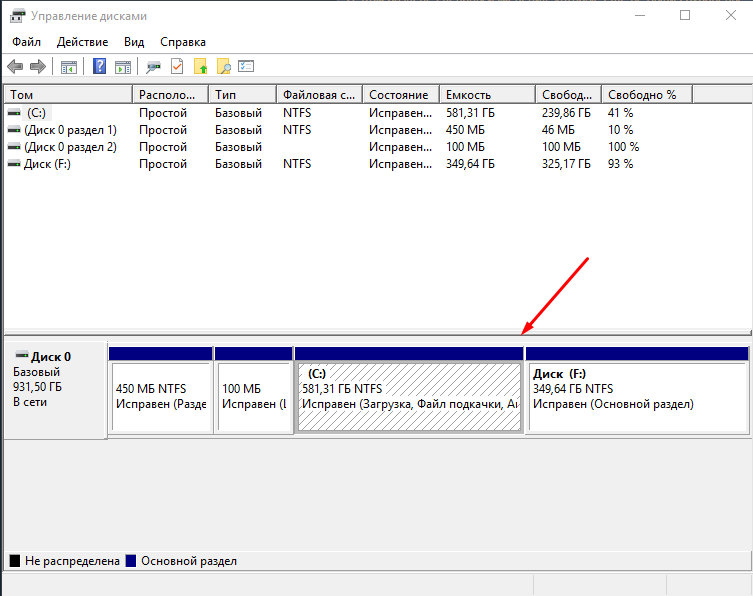
К сожалению, графический интерфейс во время установки системы не позволяет сжимать уже имеющийся размер на диске с сохранением данных, а также создавать новые тома в освободившихся места. Но пользователи могут использовать данный вариант для того, чтобы разделить жесткий диск с помощью командной строки. Для этого нужно будет использовать комбинацию горячих клавиш Shift+F10.
Как разделить диск в Windows 11 с помощью инструмента «Управление дисками»?
Если операционная система уже установлена, то пользователь может на вооружение встроенный инструмент под названием «Управление дисками». Для этого потребуется выполнить следующие действия:
- Нажать комбинацию горячих клавиш Win+R или же с помощью меню Пуск открыть консоль «Выполнить». Далее пользователю необходимо будет ввести команду diskmgmt.msc и нажать на Enter.
- Откроется новое окно под названием «Управление дисками».
 Внизу пользователю необходимо будет кликнуть ПКМ по диску или же разделу, который нужно будет разделить на несколько частей. Далее пользователю необходимо будет выбрать действие в интерфейсе снизу «Сжать том».
Внизу пользователю необходимо будет кликнуть ПКМ по диску или же разделу, который нужно будет разделить на несколько частей. Далее пользователю необходимо будет выбрать действие в интерфейсе снизу «Сжать том». - Теперь пользователю необходимо будет указать размер, который будет выделяться для нового диска. Вводить информацию необходимо будет в раздел «Размер сжимаемого пространства». Стоит отметить, что если пользователь разделяет диск C, то не нужно оставлять слишком маленькое количество пространство. В противном случае система перестанет работать стабильно. После этого остается только нажать на клавишу «Сжать».
- Спустя небольшой промежуток времени, пользователь может заметить. что рядом с основным диском будет совершенно новый том под названием «Не определена». Необходимо будет кликнуть по этой области ПКМ и выбрать вариант в контекстном меню «Создать простой том».
- В мастере создания простых томов нужно будет указать определенный размер для тома.
 По умолчанию будет указан максимально доступным размер.
По умолчанию будет указан максимально доступным размер. - В процессе пользователь сможет указать совершенно любую латинскую букву в качестве названия. После этого нужно будет установить метку диска и нажать на клавишу «Готово».
После выполненных действий будет все полностью готово. У пользователя вряд ли еще возникнут вопросы, как разделить диск в Windows 11.
Как разделить диск в Windows 11 с помощью Diskpart?
Этот вариант можно использовать во время установки операционной системы Windows 11 с помощью комбинации горячих клавиш Shift+F10 или уже после полной установки системы на компьютер. Вот что необходимо будет сделать:
- Запустить командную строку от имени администратора. Также можно использовать терминал, который запущен от имени администратора.
- Теперь необходимо поочередно вводить следующие команды: diskpart и list volume.
- В окне отобразится целый список всех томов на диске.
 Нужно обратить внимание на номер тома, который придется делить.
Нужно обратить внимание на номер тома, который придется делить. - Ввести команду select volume N. Вместо значения «N» нужно ввести порядковый номер нужного тома.
- Теперь необходимо ввести параметр shrink desired=РАЗМЕР. Значение «РАЗМЕР» нужно изменить на нужный размер на диске. Измерения происходят в мегабайтах.
- Далее нужно будет ввести поочередно следующие команды: create partition primary, format fs=ntfs quick, assign letter=D и exit
После этого можно полностью закрыть командную строку. Новый диск будет создан, отформатирован и полностью готов для работы.
Как разделить диск в Windows 11 на два и более тома?
Существует большое количество разнообразных программ, которые позволяют работать с дисками и томами. К действительно популярным и условно-бесплатным вариантам можно отнести:
- Aomei Partition Assistant — бесплатная версия программы вряд ли позволит делить диски на несколько томов.
 Однако ключевое преимущество заключается в том, что здесь имеется русская локализация.
Однако ключевое преимущество заключается в том, что здесь имеется русская локализация. - MiniTool Partition Wizard Free
- DiskGenius — эта действительно хорошая программа, которая позволяет
Стоит отметить, что вероятность повреждения разделов диска увеличивается с использованием таких программ. То есть встроенные инструменты уменьшают этот риск. Пользователю нужно обязательно позаботиться о безопасности и сохранности своих важных данных и документов. В идеале нужно все перенести на отдельный накопитель или же в облачное хранилище. К тому же каждый шаг действий нужно будет делать с большой осторожностью и ответственностью.
В целом, программы делают примерно тоже самое, что и основные, встроенные инструменты системы Windows. Однако сторонние программы имеют совершенно другой, более понятный интерфейс и больше подходят для новичков. Однако использование стандартных программ системы намного надежнее и безопаснее. Пользователь может выбрать самостоятельно тот вариант, который больше всего ему подойдет по имеющимся навыкам, а также личным предпочтениям. Ничего сложного в этом процессе просто нет. Все просто.
Ничего сложного в этом процессе просто нет. Все просто.
Как разбить жесткий диск на разделы в Windows 10?
Возможно, вы ищете простой способ разбить жесткий диск на разделы в Windows 10, если вы установили Windows 10 на свой ноутбук или настольный компьютер. Если на жестком диске вашего компьютера есть только один раздел, вам следует создать разделы жесткого диска на компьютере с Windows 10, чтобы сделать его свободным и организованным для лучшего управления вашими файлами и данными.
Разделив жесткий диск на ноутбуке или настольном компьютере с Windows 10, вы сможете создать два или более разделов, чтобы отделить ваши личные файлы, такие как музыка, фотографии, видео, фильмы, документы и т. д., от операционной системы и программные файлы.
д., от операционной системы и программные файлы.
Как правило, операционная система Windows 10 и программные файлы расположены на диске C:, и если у вас есть только один раздел, например диск C:, на вашем компьютере с достаточным свободным пространством, то вам следует разметить жесткий диск или диск и создайте новый диск D: для хранения ваших личных файлов и папок.
Вы можете легко разметить жесткий диск в Windows 10 с помощью утилиты «Управление дисками», которая входит в состав Windows 10, без установки стороннего программного обеспечения для разбиения жесткого диска. В этом руководстве мы покажем вам, как разбить жесткий диск на разделы в Windows 10 с помощью утилиты управления дисками.
Как разбить жесткий диск на разделы в Windows 10?
1) Откройте меню «Пуск» или инструмент «Поиск» в Windows 10 и найдите «разделы жесткого диска». Нажмите «Создать и отформатировать разделы жесткого диска» в результатах поиска, как показано ниже, чтобы открыть утилиту «Управление дисками».
2) Теперь вам нужно уменьшить существующий раздел на вашем компьютере с Windows 10, чтобы освободить место для нового раздела. Чтобы уменьшить раздел, например диск C:, как показано ниже, щелкните правой кнопкой мыши раздел, который вы хотите уменьшить, и выберите «Сжать том».
3) В окне «Уменьшение» вы увидите общее пространство до сжатия и максимальное количество места, которое вы можете уменьшить в МБ. Введите объем пространства, которое вы хотите уменьшить в МБ, как показано ниже, затем нажмите кнопку «Уменьшить». Если вы хотите создать новый раздел объемом 100 ГБ на ПК с Windows 10, вы можете ввести 102400 МБ, чтобы уменьшить существующий раздел на 100 ГБ. Для 50 ГБ вы можете ввести 51200, а для 200 ГБ — 204800.
По общему правилу, если вы хотите уменьшить Y ГБ, вы должны ввести Y * 1024 МБ.
Примечание: Помните, что вы получите немного меньше места на жестком диске для нового раздела, чем введенное вами количество для уменьшения, потому что некоторое пространство используется операционной системой для управления диском. Если вы ввели 102400 для сокращения на 100 ГБ, вы получите около 99,9 ГБ для нового раздела.
Если вы ввели 102400 для сокращения на 100 ГБ, вы получите около 99,9 ГБ для нового раздела.
4) После того, как вы сжали существующий раздел, вы увидите объем сжатого пространства как Нераспределенное пространство. На изображении ниже показано 100,00 ГБ нераспределенного пространства. Щелкните правой кнопкой мыши нераспределенное пространство и выберите «Новый простой том…», чтобы открыть мастер создания нового простого тома и создать новый раздел, как показано ниже.
5) Нажмите «Далее» в мастере создания простого тома.
6) По умолчанию размер тома для нового раздела равен максимально доступному дисковому пространству. При желании вы можете указать меньший размер тома, чем максимально доступное пространство для нового раздела. Если вы укажете меньшее количество, дополнительное пространство останется нераспределенным. Чтобы преобразовать все нераспределенное пространство в новый раздел, не следует изменять значение по умолчанию.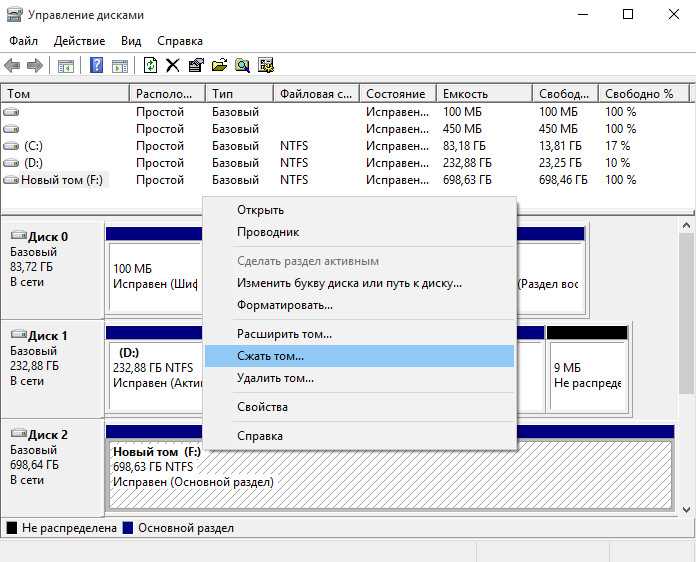 Теперь нажмите «Далее».
Теперь нажмите «Далее».
7) Теперь вы можете выбрать букву диска для нового раздела на ПК с Windows 10. Назначьте букву диска, затем нажмите «Далее», как показано ниже.
8) Нажмите Далее, чтобы отформатировать новый раздел с файловой системой по умолчанию NTFS.
9) Нажмите «Готово», чтобы завершить создание нового раздела в Windows 10.
После создания нового раздела вы можете увидеть новый раздел внутри этого компьютера в проводнике. Теперь вы можете использовать новый раздел для хранения личных файлов и папок, а также удобно и эффективно организовывать свой ноутбук или настольный ПК с Windows 10.
Как разбить жесткий диск на разделы в Windows 10
Если вы только что купили новый диск, вам необходимо разбить его на разделы перед использованием. Независимо от того, используете ли вы новый диск или просто хотите разделить существующий диск, процесс одинаков. К счастью, научиться разбивать жесткий диск на разделы в Windows 10 можно быстро и легко. Мы покажем вам самый простой способ помочь вам инициализировать новый жесткий диск и разделить существующий диск в Windows 10 с помощью управления дисками Windows.
К счастью, научиться разбивать жесткий диск на разделы в Windows 10 можно быстро и легко. Мы покажем вам самый простой способ помочь вам инициализировать новый жесткий диск и разделить существующий диск в Windows 10 с помощью управления дисками Windows.
Что такое раздел диска
Раздел — это часть диска определенного размера, который был задан при его создании. Разделение диска означает, что пользователь разделяет жесткий диск на несколько логических частей с помощью редактора разделов. После этого они могут хранить разные каталоги и файлы в разных разделах. Чем больше разделов, тем больше отличается место хранения. Таким образом, пользователи могут хранить файлы в разных разделах. Разметить жесткий диск в Windows несложно и обычно занимает всего несколько минут.
Когда нужно разделить диск C?
Как правило, новый ноутбук содержит один единственный раздел на жестком диске. он отображается как один диск (диск C) в окнах компьютера.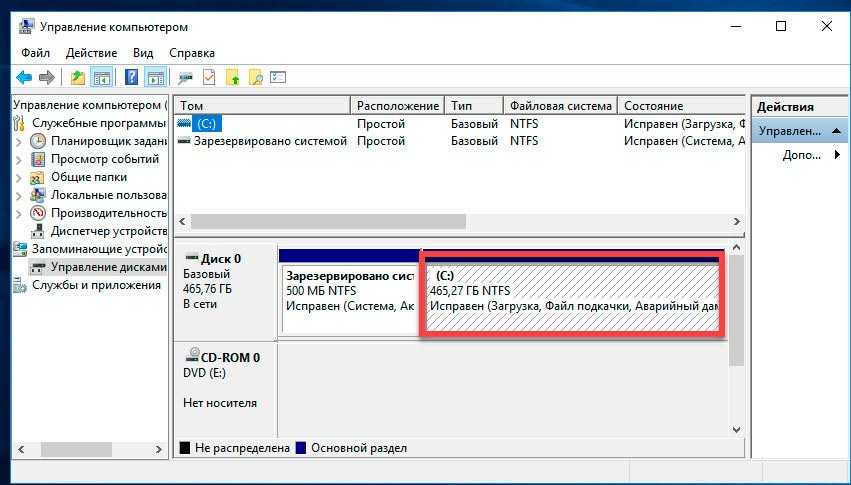 Сохранение данных о приложениях и операционных системах может быть рискованным в одном и том же разделе. Кроме того, сохранение большого объема информации на системном разделе может замедлить работу компьютера. В таких случаях вы можете сжать диск C и создать новый раздел с этим избыточным пространством с помощью управления дисками.
Сохранение данных о приложениях и операционных системах может быть рискованным в одном и том же разделе. Кроме того, сохранение большого объема информации на системном разделе может замедлить работу компьютера. В таких случаях вы можете сжать диск C и создать новый раздел с этим избыточным пространством с помощью управления дисками.
Как инициализировать новый жесткий диск
Вам может потребоваться инициализировать новый твердотельный накопитель или жесткий диск, если вы приобрели новый жесткий диск или получили сообщение об ошибке, например « Диск не инициализирован » или « Вы должны инициализировать диск до того, как диспетчер логических дисков сможет получить доступ к диску «. Вот как инициализировать жесткий диск или SSD в Windows 10.
Шаг 1: Введите раздел в поле поиска и нажмите Введите . Это откроет окно управления дисками.
Шаг 2: Найдите и щелкните правой кнопкой мыши жесткий диск или твердотельный накопитель, который вы хотите инициализировать, затем нажмите «Инициализировать диск». «.
«.
Шаг 3: В диалоговом окне Initialize Disk выберите нужный диск для инициализации. Затем нажмите OK , чтобы принять стиль раздела по умолчанию, или вы можете изменить стиль раздела ( GPT или MBR ) по мере необходимости.
Как разбить жесткий диск на разделы в разделе «Управление дисками»
Самый простой способ разбить новый или существующий жесткий диск на разделы — использовать встроенный в Windows инструмент управления дисками. Вы должны войти в систему как администратор, и на вашем жестком диске должно быть нераспределенное дисковое пространство или свободное место в расширенном разделе. Если на диске нет нераспределенного пространства, вы можете освободить место на диске, уменьшив размер существующего раздела.
Шаг 1. Откройте Управление дисками с помощью меню опытного пользователя Windows (клавиша Win + X, K).
Шаг 2. Выберите жесткий диск, который хотите разбить, из списка доступных дисков.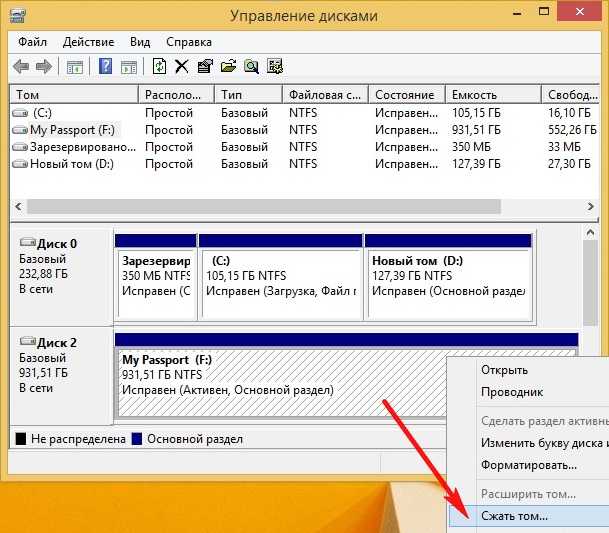 Если это новый диск, перейдите к шагу 4 . Если это существующий диск с файлами и даже с установленной на нем вашей операционной системой, вам потребуется создать нераспределенное пространство, прежде чем вы сможете его разбить. Щелкните его правой кнопкой мыши и выберите
Если это новый диск, перейдите к шагу 4 . Если это существующий диск с файлами и даже с установленной на нем вашей операционной системой, вам потребуется создать нераспределенное пространство, прежде чем вы сможете его разбить. Щелкните его правой кнопкой мыши и выберите
Шаг 3: Затем ваш компьютер рассчитает, сколько свободного места вы можете выделить для нового раздела. После завершения он спросит вас, сколько из них вы хотите использовать. Если вы хотите использовать все свободное место на жестком диске, просто нажмите кнопку Уменьшить кнопку. По завершении рядом с соответствующим физическим диском на экране «Управление дисками» появится новое нераспределенное пространство.
Шаг 4. Щелкните правой кнопкой мыши нераспределенное пространство и выберите New Simple Volume в появившемся меню.
Шаг 5: В мастере создания простого тома выберите Далее .
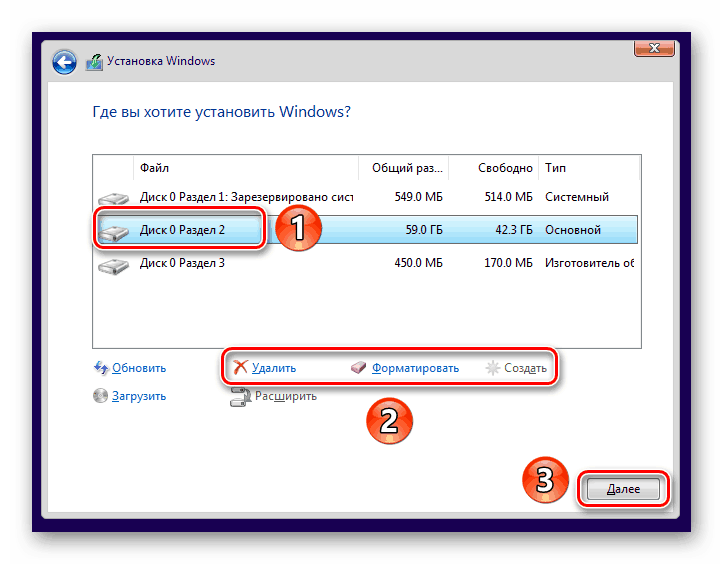
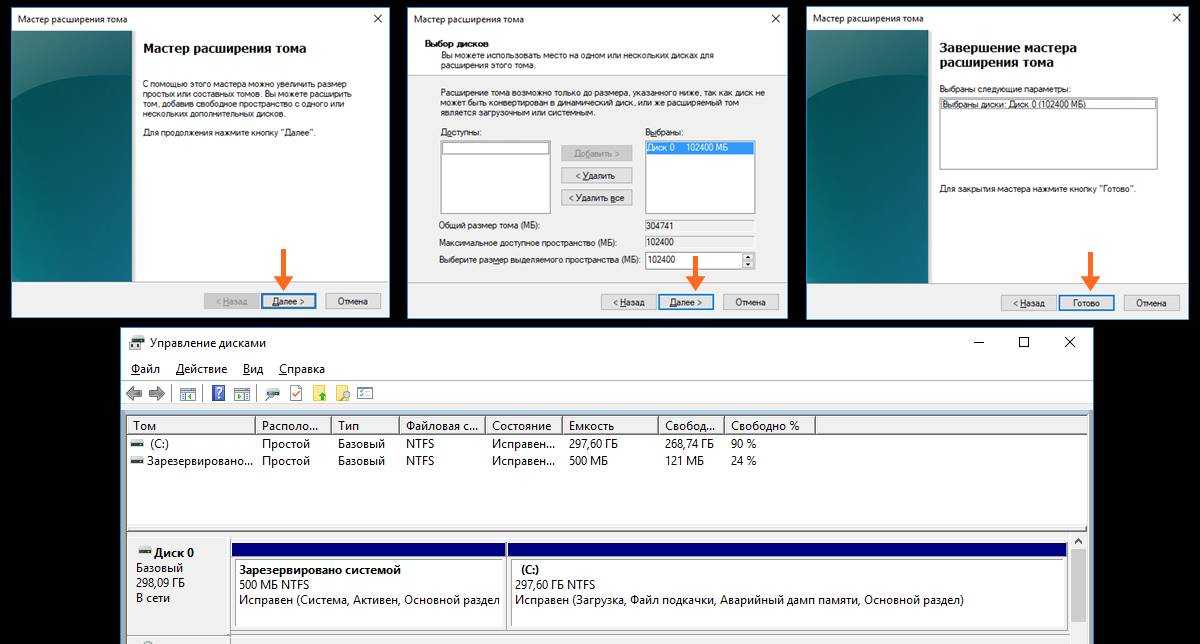 Нажать Enter и дождаться завершения операции.
Нажать Enter и дождаться завершения операции. И полностью на русском языке. Также этой программой можно с лёгкостью разделить жёсткий диск
И полностью на русском языке. Также этой программой можно с лёгкостью разделить жёсткий диск Нужно отметить, что в таком случае абсолютно все данные, которые находились на жестком диске будут удалены.
Нужно отметить, что в таком случае абсолютно все данные, которые находились на жестком диске будут удалены. Внизу пользователю необходимо будет кликнуть ПКМ по диску или же разделу, который нужно будет разделить на несколько частей. Далее пользователю необходимо будет выбрать действие в интерфейсе снизу «Сжать том».
Внизу пользователю необходимо будет кликнуть ПКМ по диску или же разделу, который нужно будет разделить на несколько частей. Далее пользователю необходимо будет выбрать действие в интерфейсе снизу «Сжать том».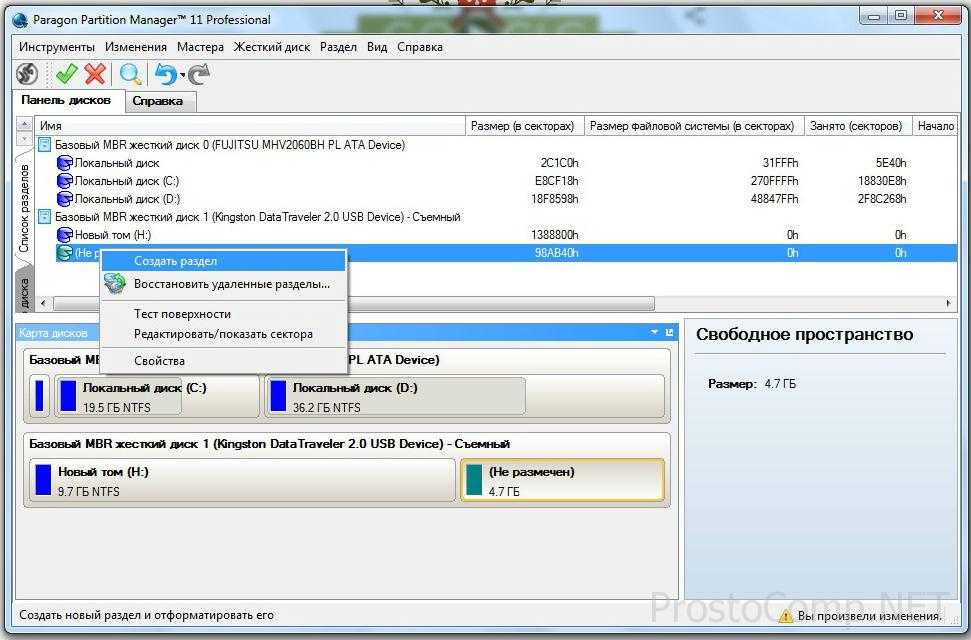 По умолчанию будет указан максимально доступным размер.
По умолчанию будет указан максимально доступным размер.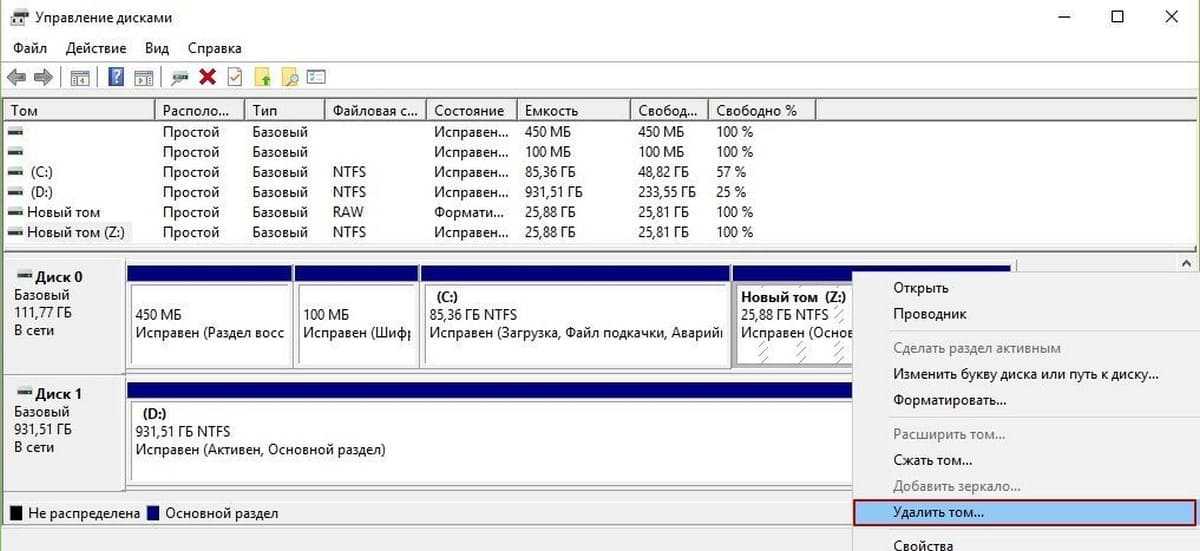 Нужно обратить внимание на номер тома, который придется делить.
Нужно обратить внимание на номер тома, который придется делить.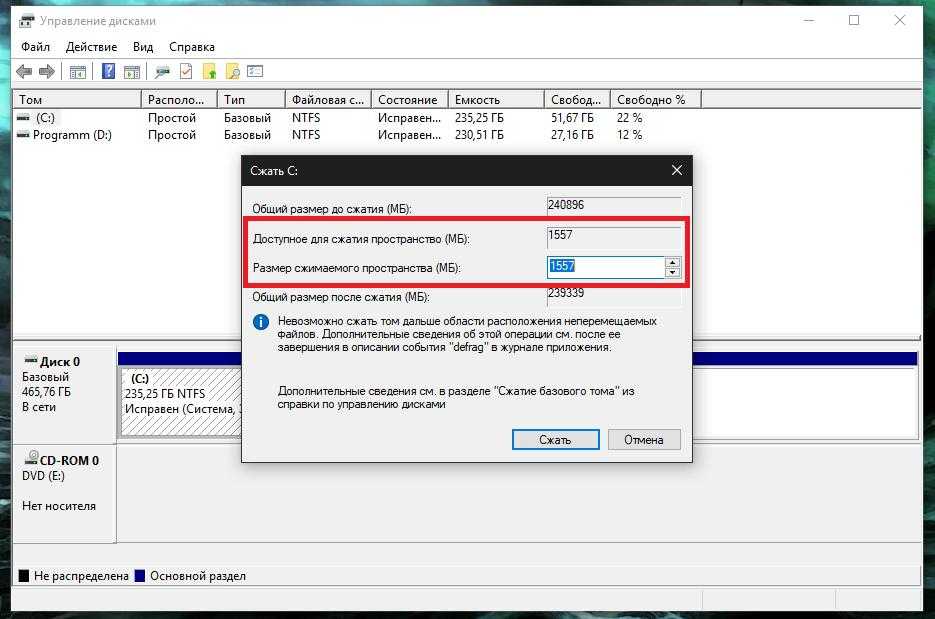 Однако ключевое преимущество заключается в том, что здесь имеется русская локализация.
Однако ключевое преимущество заключается в том, что здесь имеется русская локализация.
Ваш комментарий будет первым